Mục lục bài viết
Cách chạy ứng dụng với quyền quản trị admin trên windows 11
Xem : 2021
Chạy các ứng dụng phần mềm trên windows 11 với quyền quản trị cao nhất để có thể hoạt động được tối đa chức năng của ứng dụng đó. Mình đã từng gặp phải trường hợp ứng dụng Unikey gõ tiếng việt chưa được cấp quyền admin vì vậy nó không gõ được có dấu trên một số ứng dụng portable. Trong bài viết này chúng ta sẽ cùng tìm cahs để chạy ứng dụng với quyền quản trị admin trên windows 11 pro nhé.
Chạy quyền admin với ứng dụng ngoài desktop
Các ứng dụng được thiết lập hợp pháp ngoài desktop sẽ Open hình tượng của nó. Những ứng dụng này thường được chạy với quyền Admin cao nhất. Một số trường hợp những ứng dụng có hình tượng ngoài desktop là do bạn send to shortcut từ một file exe có trong máy thế cho nên lúc này bạn cần phải chạy nó với quyền quản trị admin. Các thao tác như sau :
Bước 1: Chuột phải vào biểu tượng ứng dụng cần chạy với quyền quản trị administrator.
 Mở ứng dụng với quyền quản trị admintrator
Mở ứng dụng với quyền quản trị admintrator
Bước 2: Bạn chọn Run as administrator. Khi đó ứng dụng sẽ mở lên và bạn có thể sử dụng bình thường.
Cài đặt luôn luôn mở ứng dụng bằng quyền admin
Để luôn luôn mỗi khi ứng dụng mở lên đều tự động chạy với quyền quản trị administrator. Thì các bạn cần phải chuột phải vào biểu tượng của ứng dụng đó, file exe đó và chọn Properties. Cửa sổ sẽ hiện lên và bạn chọn mục Compatibility.
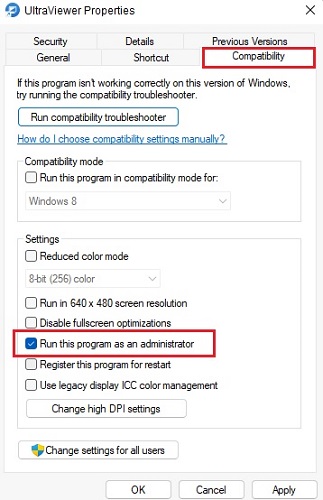 Cài đặt chạy ứng dụng với administrator
Cài đặt chạy ứng dụng với administrator
Mục Settings thì bạn tích vào phần Run this program as an administrator. Và nhấn Ok để lưu và thoát. Như vậy mỗi khi bạn mở ứng dụng nó sẽ tự động là chạy với quyền administrator.
Xem thêm: Cách sửa lỗi khi không tải được ứng dụng
Tương tự : Cách mở cmd với quyền quản trị administrator windows 11
Với những ứng dụng trong StartMenu
Start Menu tương hỗ bạn hoàn toàn có thể tìm kiếm những ứng dụng có trong máy vì thế nó rất tiện để nhiều người tìm ứng dụng và làm thế nào để chạy ứng dụng trong Start Menu với quyền admin :
Bước 1: Nhấn nút Start Menu và gõ tên ứng dụng bạn đang muốn mở bằng quyền cao nhất.
Bước 2: Chuột phải vào ứng dụng đó và chọn Run as administrator.
 run as admin ứng dụng trong start Menu
run as admin ứng dụng trong start Menu
Với ứng dụng portable không cần cài đặt cũng vậy, bạn chỉ cần chuột phải vào file exe của nó và chọn Run as administrator.
Xem thêm: Cách sửa lỗi khi không tải được ứng dụng
Messenger, Chia sẻ
Chia sẻ bài viết lên : FacebookQuảng cáo loại sản phẩm, tên thương hiệu của bạn, hãy liên hệ chúng tôi
Source: https://bem2.vn
Category: Ứng dụng hay




